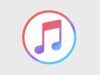Come scaricare copertine album iTunes
Per organizzare e ascoltare le tue canzoni preferite dal computer, hai deciso di utilizzare iTunes, il celebre programma multimediale di Apple. Completata l’aggiunta di tutti gli album di tuo interesse alla libreria del software in questione, ti sei accorto però che non tutti dispongono di una cover. Per questo motivo, hai effettuato alcune ricerche sul Web per conoscere la procedura dettagliata per ottenere le copertine dei tuoi album, finendo dritto su questa mia guida.
Se le cose stanno come le ho appena descritte, lasciati dire che sei capitato nel posto giusto al momento giusto. Nei prossimi paragrafi di questa guida, infatti, ti spiegherò come scaricare copertine album iTunes fornendoti tutte le indicazioni necessarie per riuscire nel tuo intento. Oltre a mostrarti la procedura dettagliata per ottenere automaticamente le illustrazioni degli album da iTunes Store, ti dirò anche come aggiungere manualmente una copertina caricandola dal tuo computer.
Prima di procedere oltre, ci tengo sùbito a sottolineare che ormai da tempo iTunes è stato sostituito da un’altra applicazione su PC Windows e integrato direttamente nel Finder su Mac. Tuttavia, il funzionamento è pressoché identico come avrai modo di constatare tu stesso nelle prossime righe di questa guida. Detto ciò, non perdiamo altro tempo in chiacchiere e vediamo insieme come procedere. Buona lettura!
Indice
- Informazioni preliminari
- Come scaricare copertine album Musica su PC Windows
- Come scaricare copertine album Musica su Mac
Informazioni preliminari

Prima di entrare nel vivo di questo tutorial e spiegarti nel dettaglio come scaricare copertine album iTunes, lascia che ti fornisca alcune informazioni preliminari a tal riguardo.
Innanzitutto, come ti ho già in parte anticipato nelle righe introduttive di questa guida, devi sapere che iTunes è un software “abbandonato” dato che ormai da diverso tempo è stato sostituito da altre applicazioni, sia su PC Windows che su Mac.
Entrando più nello specifico, se hai un PC equipaggiato con Windows 10 o versioni successive (es. Windows 11), è necessario utilizzare l’app Dispositivi Apple per avere la possibilità di sincronizzare iPhone (e iPad) e gestire altre opzioni, come i backup. Per gestire musica, video e documenti, invece, è adesso possibile utilizzare le app Apple Music, Apple TV e iCloud.
Su Mac, a partire da macOS 10.15 Catalina, iTunes è stato integrato direttamente nel Finder per quanto riguarda la gestione di dispositivi come iPhone e iPad e scorporato in diverse applicazioni, in particolare Musica, TV, Podcast e Libri.
Nel corso di questa guida, dunque, farò riferimento alle applicazioni Apple Music su PC Windows e Musica su macOS. A tal proposito, ci tengo a sottolineare che per album acquistati da iTunes Store la copertina viene automaticamente associata all’album e non è necessario scaricarla.
Per la musica aggiunta manualmente, invece, la copertina potrebbe non essere automaticamente disponibile: in ogni caso, è possibile ottenerla tramite un’apposita funzionalità che era inclusa in iTunes e che adesso ritroviamo anche nelle app sviluppate da Apple. Chiarito questo, vediamo come procedere.
Come scaricare copertine album Musica su PC Windows
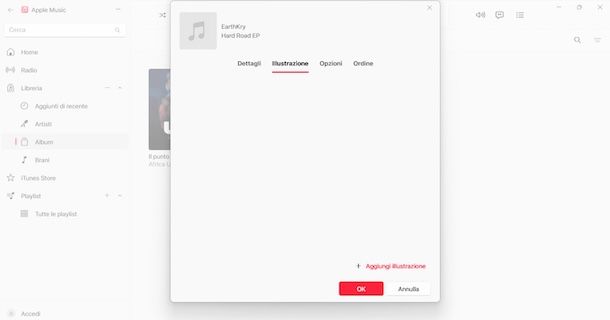
Se sei solito utilizzare l’app Musica di Apple su PC Windows e vuoi sapere come scaricare le copertine mancanti degli album che hai aggiunto alla libreria dell’app in questione, ti informo che non è più disponile l’opzione che su iTunes consentiva di scaricare e aggiungere automaticamente la cover di un album.
L’unica soluzione disponibile è quella di caricare manualmente una copertina, che dovrai procurarti scaricandola da Internet. A tal proposito, potrebbe esserti utile la mia guida su come scaricare copertine album.
Tieni presente che puoi utilizzare diverse tipologie di formato, come i più comuni JPG, PNG, GIF e TIFF. Tuttavia, non è possibile associare una copertina a un album se le canzoni incluse in quest’ultimo sono in formato WAV: in tal caso, dovrai prima convertire i file in un altro formato (es. MP3), così come trovi spiegato nella mia guida su come convertire WAV in MP3.
Chiarito ciò, avvia l’app Apple Music sul tuo computer, seleziona la voce Libreria nella barra laterale a sinistra e, poi, premi sull’opzione Album. Adesso, individua l’album al quale intendi aggiungere la copertina (quelli senza cover sono ben identificati dall’icona di una nota musicale su sfondo grigio) e soffermati con il puntatore del mouse su di esso.
Così facendo, vedrai comparire non solo l’opzione per avviarne la riproduzione ma anche un’icona raffigurante tre puntini: clicca, quindi, sull’icona in questione e seleziona la voce Proprietà dal menu apertosi. In alternativa, puoi anche fare clic destro sull’album di tuo interesse e selezionare l’opzione Proprietà o cliccare direttamente sull’album, premere sull’icona dei tre puntini che visualizzi sulla destra e scegliere l’opzione Proprietà.
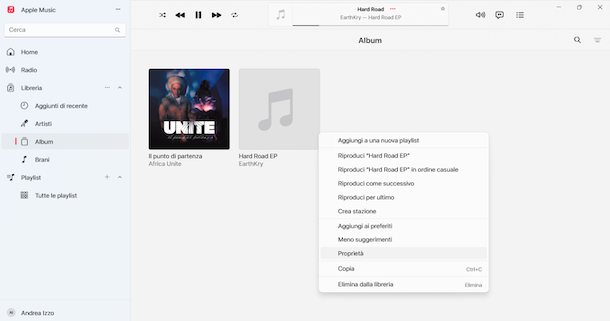
In ogni caso, premi sulla voce Modifica elementi che visualizzi nel box Confermi di voler modificare le informazioni per elementi multipli? comparso a schermo e, poi, seleziona la scheda Illustrazione. A questo punto, fai clic sulla voce Aggiungi illustrazione, seleziona la copertina che hai precedentemente scaricato e premi sui pulsanti Apri e OK.
Come avrai modo di constatare, l’immagine scelta verrà utilizzata come copertina dell’album e visibile non solo nella sezione Album ma anche nel lettore di riproduzione quando stai ascoltando le canzoni di quello specifico album.
In caso di ripensamenti, sempre procedendo dalla sezione Illustrazioni, puoi rimuovere la copertina facendo clic destro su di essa e selezionando le voci Elimina illustrazione ed Elimina. Nel caso in cui così facendo la copertina dovesse rimanere, dovrai rimuoverla manualmente.
Per farlo, avvia Esplora File cliccando sulla relativa icona della cartella gialla, seleziona la voce Musica nella barra laterale a sinistra e segui il percorso Apple Music > Apple Music Library.musiclibrary > Artwork. A questo punto, procedi a cancellare la copertina di tuo interesse e questa verrà automaticamente rimossa da Apple Music.
Ti sarà utile sapere che tutte le indicazioni che ti ho appena fornito sono valide anche per cambiare la copertina di un album che ne ha già una.
Come scaricare copertine album Musica su Mac
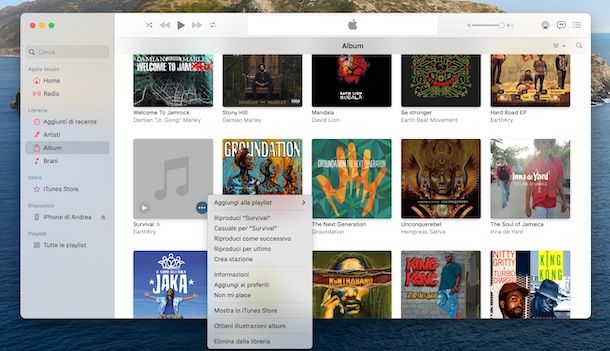
Per scaricare copertine album Musica su Mac sono disponibili diverse opzioni, tra cui una che permette di aggiungere automaticamente le cover a tutti gli album che non ne hanno una.
Per procedere, avvia dunque l’app Musica e seleziona la scheda Album nella barra laterale a sinistra, per visualizzare tutti gli album disponibili. Anche in questo caso, gli album che non hanno una copertina sono ben identificabili in quanto è visualizzata l’icona di una nota musicale su sfondo grigio al posto della cover.
Adesso, se desideri aggiungere automaticamente una copertina a tutti gli album che non ne hanno una, clicca sulla voce File nella barra dei menu e seleziona le opzioni Libreria e Ottieni illustrazioni album dal menu apertosi.
Se, invece, vuoi procedere per singoli album, soffermati con il puntatore del mouse su quello di tuo interesse, premi sulla relativa icona dei tre puntini comparsa a schermo e seleziona l’opzione Ottieni illustrazioni album. In alternativa, puoi anche fare clic destro sull’album e selezionare la voce Ottieni illustrazioni album.
Così facendo, la copertina verrà automaticamente scaricata da iTunes Store e abbinata all’album. Se ciò non dovesse accadere, premi sull’icona dei tre puntini relativa all’album di tuo interesse e seleziona l’opzione Mostra in iTunes Store. Fatto ciò, accedi nuovamente alla sezione Album di Musica e ripeti la procedura che ti ho indicato poc’anzi.
Infine, ti segnalo che puoi anche aggiungere una cover caricandola direttamente dal tuo computer. In tal caso, sempre procedendo dalla sezione Album, premi sull’icona dei tre puntini relativa all’album di tuo interesse o fai clic destro su di esso e seleziona l’opzione Informazioni dal menu apertosi.
Premi, poi, sul pulsante Modifica elementi e seleziona la scheda Illustrazioni. A questo punto, fai clic sul pulsante Aggiungi illustrazione, seleziona l’immagine da usare come copertina dell’album e premi sulle voci Apri e OK, per abbinare l’immagine selezionata al tuo album.
Per tutti gli album per i quali hai scaricato la copertina tramite l’apposita opzione o ne hai caricata una manualmente dal tuo computer, puoi rimuoverla in qualsiasi momento: per farlo, è sufficiente premere sull’icona dei tre puntini relativa all’album di tuo interesse e selezionare l’opzione Cancella illustrazioni scaricate.

Autore
Salvatore Aranzulla
Salvatore Aranzulla è il blogger e divulgatore informatico più letto in Italia. Noto per aver scoperto delle vulnerabilità nei siti di Google e Microsoft. Collabora con riviste di informatica e cura la rubrica tecnologica del quotidiano Il Messaggero. È il fondatore di Aranzulla.it, uno dei trenta siti più visitati d'Italia, nel quale risponde con semplicità a migliaia di dubbi di tipo informatico. Ha pubblicato per Mondadori e Mondadori Informatica.